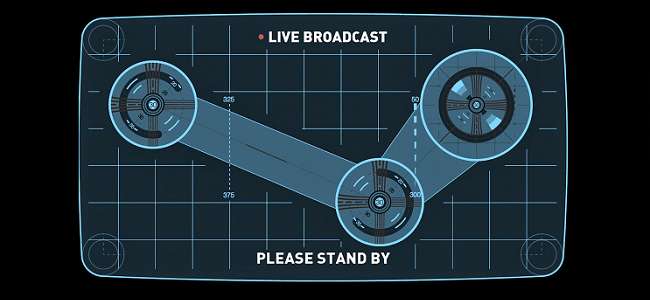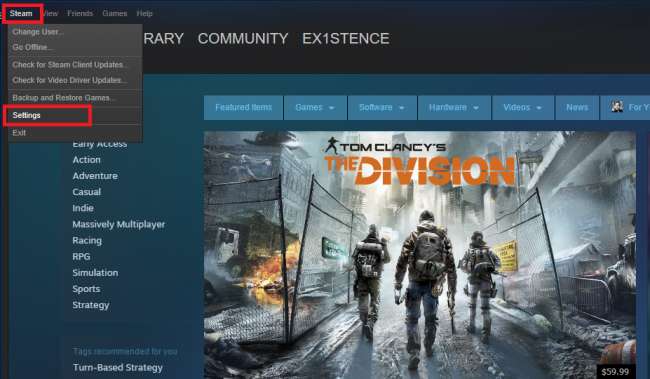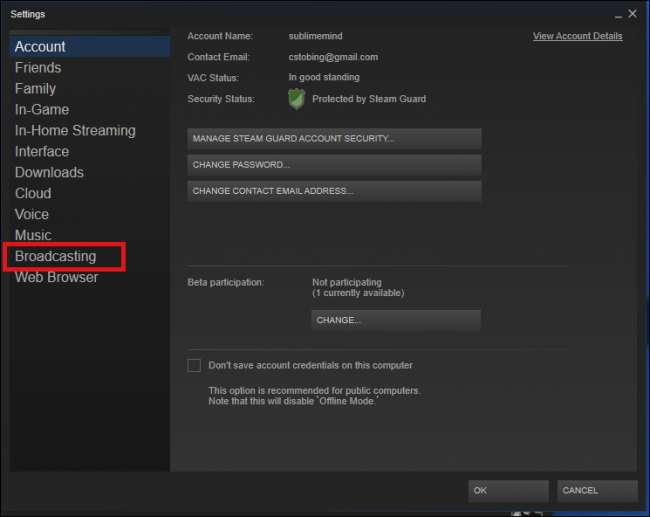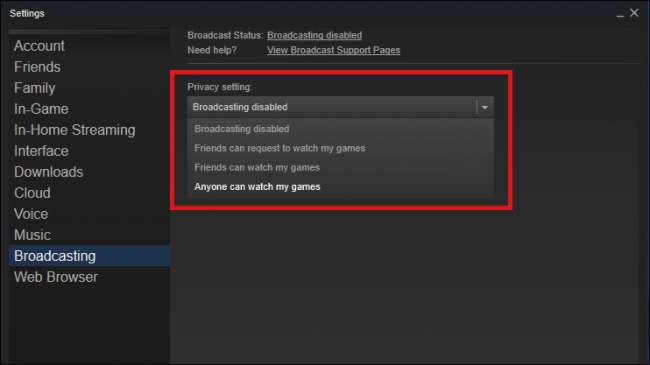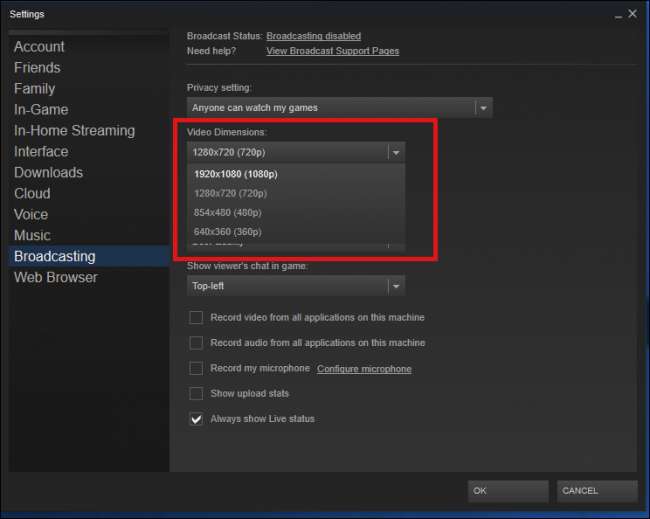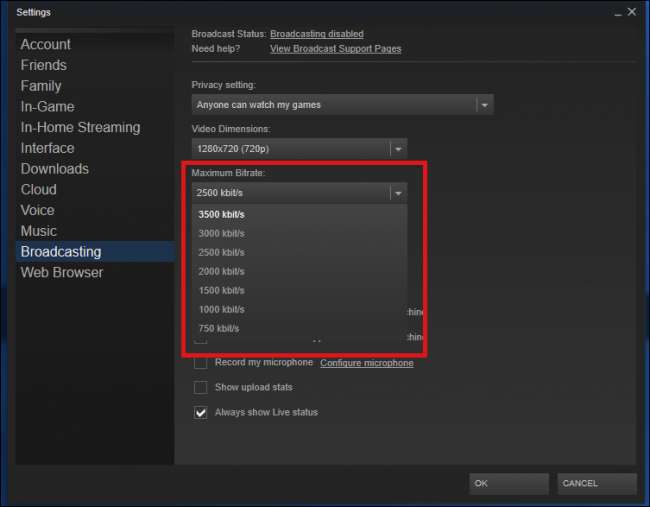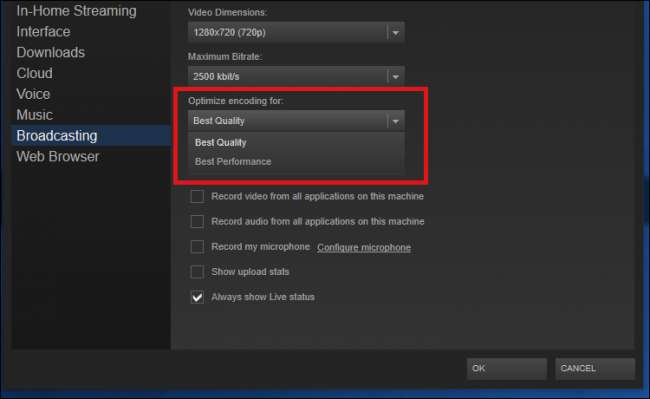Twitch.tv กลายเป็นหนึ่งในจุดหมายปลายทางอันดับต้น ๆ ของการสตรีมเกมบนเว็บอย่างรวดเร็วโดยมีเว็บไซต์วิดีโอเช่น YouTube ติดตามอย่างใกล้ชิด แต่คุณอาจมีโปรแกรมสตรีมมิ่งที่ดีบนคอมพิวเตอร์ของคุณอยู่แล้ว: Steam
เมื่อรู้สึกถึงโอกาสในการตั้งค่าชุมชนสตรีมเมอร์ของตนเอง Valve ได้เพิ่มตัวเลือกในการถ่ายทอดเกมของคุณให้เพื่อน ๆ หรือใครก็ตามที่ต้องการรับชมโดยใช้ไคลเอนต์ Steam เป็นไคลเอนต์สตรีมของตนเองได้อย่างง่ายดาย วิธีนี้ทำให้ผู้ใช้สามารถเริ่มต้นและสตรีมได้อย่างรวดเร็วด้วยการปรับการตั้งค่าเพียงเล็กน้อยและนี่คือทุกสิ่งที่คุณจำเป็นต้องรู้เพื่อเริ่ม
ตั้งค่าบัญชีของคุณสำหรับการสตรีม
ในการเริ่มต้นให้เปิดการตั้งค่าบัญชีของคุณโดยคลิกที่ตัวเลือก "Steam" ในเมนูและเลือก "การตั้งค่า" จากเมนูแบบเลื่อนลง
จากนั้นค้นหาแท็บ "การออกอากาศ" จากหน้าต่างบัญชีของคุณซึ่งไฮไลต์ด้านล่าง
โดยค่าเริ่มต้นบัญชีของคุณจะถูกตั้งค่าเป็น“ ปิดการแพร่ภาพ” ในการเปิดใช้งานสตรีมมิงให้เลือกจากหนึ่งในสามตัวเลือกต่อไปนี้
ที่เกี่ยวข้อง: วิธีใช้ Steam In-Home Streaming
ตัวเลือกแรกสำหรับวิธีการแชร์การออกอากาศของคุณคือ“ เพื่อน ๆ สามารถขอดูเกมของฉันได้” การดำเนินการนี้จะ จำกัด การออกอากาศของคุณเพื่อให้เฉพาะคนในรายชื่อเพื่อนของคุณเท่านั้นที่สามารถเห็นว่าคุณกำลังออกอากาศและถึงแม้ว่าพวกเขาจะต้องร้องขอให้คุณดูสตรีมก่อนที่จะเปิดในไคลเอนต์ของพวกเขา ถัดไปเป็นตัวเลือกสำหรับ "เพื่อน ๆ สามารถดูเกมของฉันได้" ซึ่งหมายความว่าทุกคนในรายชื่อเพื่อนของคุณสามารถแวะเข้ามาในการออกอากาศได้โดยไม่ต้องขอสิทธิ์เข้าถึงก่อน
สุดท้ายมีตัวเลือกสำหรับ "ใคร ๆ ก็ดูเกมของฉันได้" ตัวเลือกนี้ทำให้การแพร่ภาพของคุณเป็นแบบสาธารณะบนหน้า "Community Hub" ของเกม ใครก็ตามที่เลื่อนดูส่วน“ การออกอากาศ” ของฮับของเกมจะเห็นสตรีมของคุณและสามารถเข้าดูได้โดยไม่ต้องอยู่ในรายชื่อเพื่อนของคุณหรือขอการเข้าถึงก่อน
เปลี่ยนการตั้งค่าคุณภาพและแบนด์วิดท์ของคุณ
ตอนนี้คุณได้รับการตั้งค่าเพื่อออกอากาศแล้วก็ถึงเวลากำหนดการตั้งค่าสตรีมที่เหมาะสมกับพลังงานของพีซีและความเร็วบรอดแบนด์ที่ดีที่สุด หากต้องการปรับความละเอียดวิดีโอของสตรีมของคุณให้เลือกเมนูแบบเลื่อนลงสำหรับ "ขนาดวิดีโอ"
มีสี่ตัวเลือกตั้งแต่ 360p ถึง 1080p และที่คุณเลือกจะขึ้นอยู่กับพลังของพีซีสำหรับเล่นเกม Valve ยังไม่ได้เปิดเผยหลักเกณฑ์ที่ยากหรือข้อกำหนดเฉพาะที่คุณจะต้องใช้ในการออกอากาศซึ่งอาจเป็นเพราะเกมที่หลากหลายที่บริการ Steam รองรับ
ตัวอย่างเช่นการสตรีมเกม 2D ทรัพยากรต่ำเช่น Terraria ใน 1080p จะใช้ทรัพยากรในระบบของคุณน้อยลงในการขับเคลื่อนทั้งเกมและการออกอากาศในเวลาเดียวกันดังนั้นจึงเป็นไปได้ที่จะสตรีมเป็น 1080p บนเครื่องรุ่นเก่าโดยไม่ทำให้อะไรช้าลง หากคุณพยายามทำสิ่งเดียวกันกับ กอง การสตรีมแบบ 1080p ด้วยกราฟิกที่ตั้งค่าเป็น Ultra อาจทำให้พีซีเครื่องเดียวกันคุกเข่าลง
ถัดไปคุณต้องเลือกบิตเรตสูงสุดที่สตรีมของคุณจะออกอากาศด้วย ซึ่งจะควบคุมว่าจะใช้แบนด์วิดท์อินเทอร์เน็ตเท่าใดในการรับชมวิดีโอจากคอมพิวเตอร์และเข้าสู่เว็บและยังกำหนดคุณภาพโดยรวมของการดูสตรีมของคุณให้กับผู้ชมคนอื่น ๆ ตัวอย่างเช่นหากคุณสตรีมที่ขนาดวิดีโอ 1080p แต่ จำกัด บิตเรตของคุณไว้เพียง 750 kbit / s แม้ว่าผู้ชมจะเห็นหน้าต่างที่ความละเอียดเต็ม 1920 x 1080 พิกเซลคุณภาพของวิดีโอจะยังคงเป็นเม็ดเล็ก ๆ และพิกเซล
หากคุณมีการเชื่อมต่อบรอดแบนด์ที่รวดเร็ว (ที่ใดก็ตามที่สูงกว่า 60Mbps) บิตเรตสูงสุด 3500 kbit / s ก็ใช้ได้ หากคุณไม่แน่ใจว่าการเชื่อมต่อของคุณเร็วพอหรือไม่ให้ลองใช้บิตเรตต่างๆเพื่อค้นหาบิตที่เหมาะสมกับการเชื่อมต่อของคุณมากที่สุด
เป็นไปได้ที่จะปรับแต่งการตั้งค่าเหล่านี้เพิ่มเติมโดยใช้เมนู "เพิ่มประสิทธิภาพการเข้ารหัสสำหรับ" การตั้งค่านี้ทำให้คุณมีทางเลือกสองทาง ได้แก่ คุณภาพดีที่สุดหรือประสิทธิภาพดีที่สุด อีกครั้ง Valve ยังไม่ได้เปิดเผยรายละเอียดว่าการตั้งค่าทั้งสองนี้เปลี่ยนการออกอากาศของคุณในด้านซอฟต์แวร์ได้อย่างไรดังนั้นวิธีเดียวที่จะค้นหาว่าอะไรดีที่สุดคือลองทั้งสองอย่างและดูว่าตัวเลือกใดที่ระบบของคุณสามารถจัดการได้เมื่อโหลด
จากนั้นคุณสามารถเลือกตำแหน่งที่หน้าต่างแชทของผู้ชมจะปรากฏในหน้าต่างเกม ตัวเลือกทั้งสี่จะอยู่ในแต่ละมุมของหน้าจอ (ซ้ายบนขวาล่าง ฯลฯ ) หรือเลือก "ปิด" เพื่อปิดการแชทโดยสิ้นเชิง
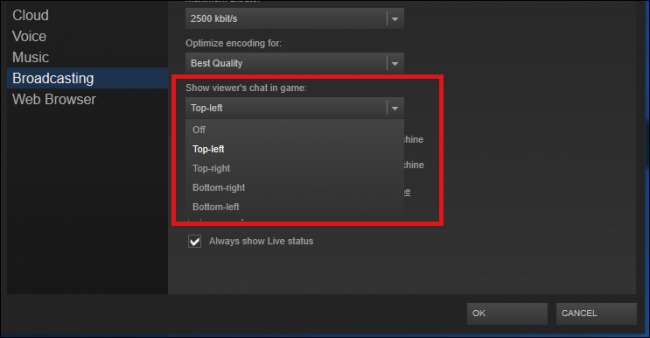
ประการสุดท้ายมีตัวเลือกในการควบคุมสิ่งที่ผู้ชมสามารถดูได้ในขณะที่คุณถ่ายทอดสด ตามค่าเริ่มต้น Steam จะออกอากาศเฉพาะวิดีโอและเสียงที่มาจากเกมของคุณเท่านั้น หากคุณคลิกออกจากหน้าต่างเกมในระหว่างการออกอากาศผู้ชมจะเห็นข้อความ "Please Stand By" ซึ่งจะหายไปเมื่อคุณกลับเข้ามาในเกม
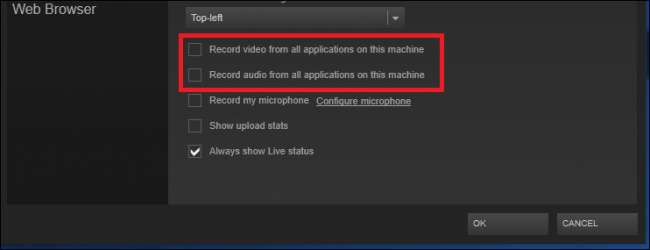
เพื่อให้ผู้ชมสามารถเห็นหรือได้ยินเนื้อหาจากหน้าต่างอื่น ๆ ที่ใช้งานอยู่บนเดสก์ท็อปของคุณให้ทำเครื่องหมายที่ช่อง "บันทึกวิดีโอจากแอปพลิเคชันทั้งหมดในเครื่องนี้" และ "บันทึกเสียงจากแอปพลิเคชันทั้งหมดในเครื่องนี้" ที่ไฮไลต์ไว้ด้านบน เมื่อเลือกสองตัวเลือกนี้การเคลื่อนไหวใด ๆ ที่คุณทำบนเดสก์ท็อปของคุณในหน้าต่างอื่น ๆ จะปรากฏเป็นส่วนหนึ่งของการออกอากาศ
เตรียมไมโครโฟนของคุณให้พร้อมสำหรับการสตรีม
แน่นอนว่าการสตรีมไม่ใช่สิ่งที่น่าตื่นเต้นหากเราไม่ได้ยินเสียงผู้ใช้จากอีกด้านหนึ่งของเกม ในการกำหนดการตั้งค่าไมโครโฟนของคุณสำหรับการออกอากาศให้เริ่มต้นด้วยการทำเครื่องหมายที่ช่อง "บันทึกไมโครโฟนของฉัน"
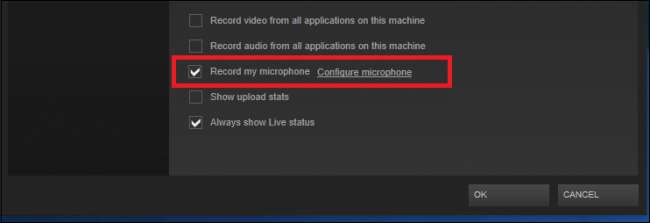
จากนั้นคลิกที่ลิงก์ "กำหนดค่าไมโครโฟน" ถัดจากช่องนั้น ซึ่งจะนำคุณไปยังแท็บ“ เสียง” ในการตั้งค่า
การกำหนดค่าไมโครโฟนของคุณใน Steam เป็นกระบวนการเดียวกับการกำหนดค่าใน Windows ให้เหมาะสม ในการเริ่มต้นให้คลิกที่ปุ่ม“ เปลี่ยนอุปกรณ์” ซึ่งจะนำคุณไปยังแผงควบคุมเสียงที่พบใน Windows รุ่นปัจจุบันของคุณ
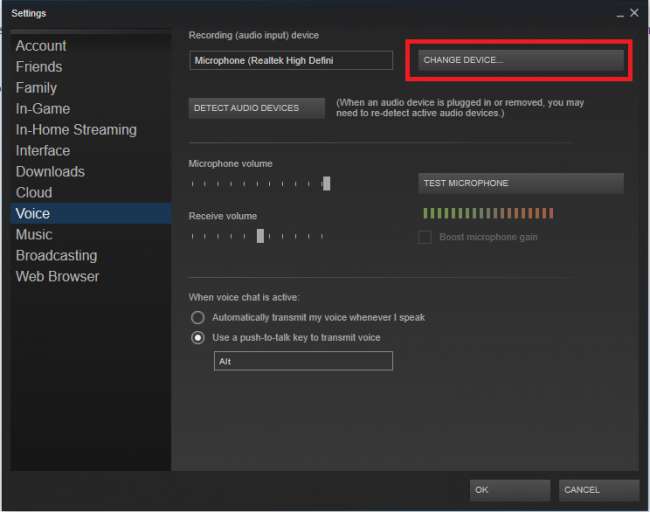
หากไมโครโฟนของคุณได้รับการติดตั้งอย่างถูกต้องไมโครโฟนจะปรากฏในรายการอุปกรณ์เสียงที่มี
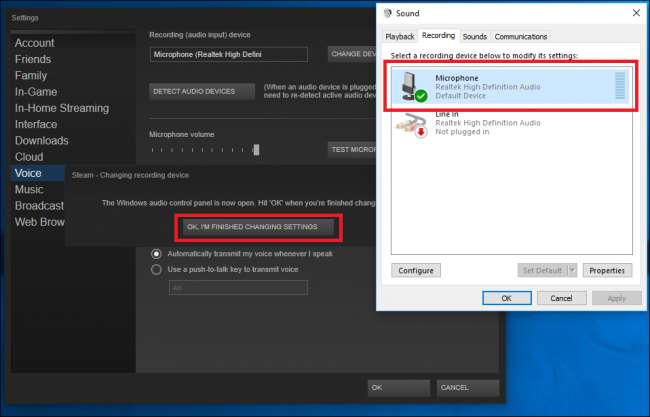
คลิกที่ไมโครโฟนที่คุณต้องการใช้แล้วเลือก“ ตกลงฉันเปลี่ยนการตั้งค่าเสร็จแล้ว” เมื่อเสร็จสิ้น
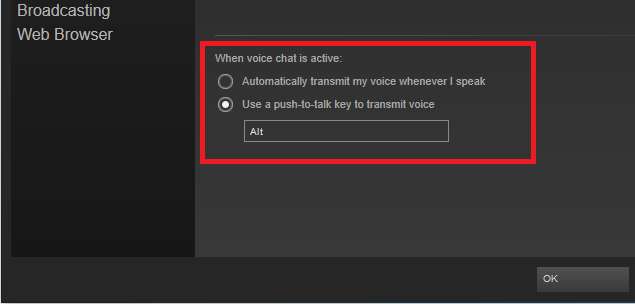
ที่เกี่ยวข้อง: วิธีเชื่อมต่อชุดหูฟังกับแล็ปท็อปแท็บเล็ตหรือสมาร์ทโฟนด้วยแจ็คเสียงเดียว
สุดท้ายมีตัวเลือกในการสลับระหว่างการส่งเสียงอัตโนมัติและการใช้ปุ่มกดเพื่อพูดคุยเพื่อเปิดใช้งานไมโครโฟนเมื่อคุณต้องการพูด ตัวเลือกแรกจะตรวจจับโดยอัตโนมัติเมื่อได้ยินเสียงรบกวนจากไมโครโฟนของคุณและบันทึกได้ตราบเท่าที่ระดับเสียงที่รับได้รับเกินเกณฑ์ที่กำหนด
อย่างที่สองจะเปิดไมโครโฟนเมื่อคุณกดปุ่มเท่านั้น หากต้องการเปลี่ยนคีย์ให้คลิกการตั้งค่าที่ไฮไลต์ด้านบนจากนั้นกดปุ่มที่คุณต้องการใช้ กดปุ่ม "ตกลง" และการตั้งค่าทั้งหมดของคุณจะถูกบันทึกโดยอัตโนมัติ ตอนนี้เกมใด ๆ ที่คุณเปิดใน Steam จะเริ่มออกอากาศโดยอัตโนมัติ
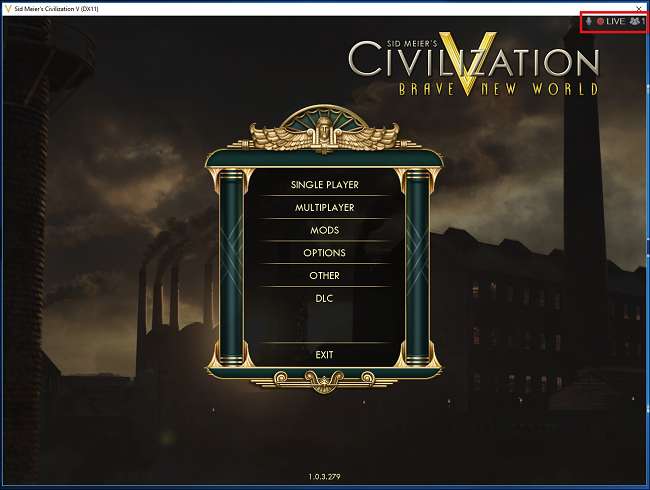
ในการตรวจสอบว่าคุณตั้งค่าทุกอย่างถูกต้องแล้วให้มองหาไอคอน "Live" ขนาดเล็กที่ปรากฏที่มุมขวาบนของเกมในครั้งถัดไปที่เกมเปิดตัว นอกจากนี้ยังเป็นที่ที่คุณจะพบข้อมูลเกี่ยวกับจำนวนผู้ชมที่ได้รับการปรับจูนและการรับเสียงจากไมโครโฟนของคุณหรือไม่
วิธีรับชมการถ่ายทอดสดเกมอื่น ๆ
หากต้องการรับชมการออกอากาศของเพื่อนเพียงแค่ค้นหาชื่อของพวกเขาในรายชื่อเพื่อนของคุณแล้วคลิกขวาที่ชื่อของพวกเขา หากเปิดใช้งานการแพร่ภาพตัวเลือก“ ดูเกม” จะปรากฏขึ้นจากเมนูแบบเลื่อนลง คลิกที่นี่และคุณจะเข้าสู่สตรีมภายในไคลเอนต์ Steam
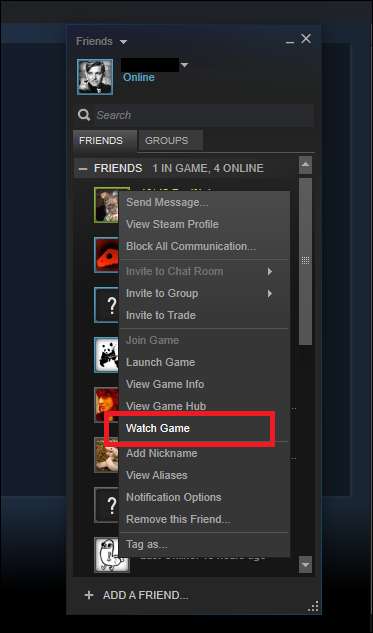
หากต้องการดูการออกอากาศสาธารณะของคนอื่นที่ไม่ได้อยู่ในรายชื่อเพื่อนของคุณมีสองตัวเลือก
วิธีที่สะดวกที่สุดคือการดูสตรีมในไคลเอนต์ Steam เอง เปิด Steam และคลิกที่ปุ่ม "ชุมชน" จากเมนูที่ด้านบนของหน้าต่าง
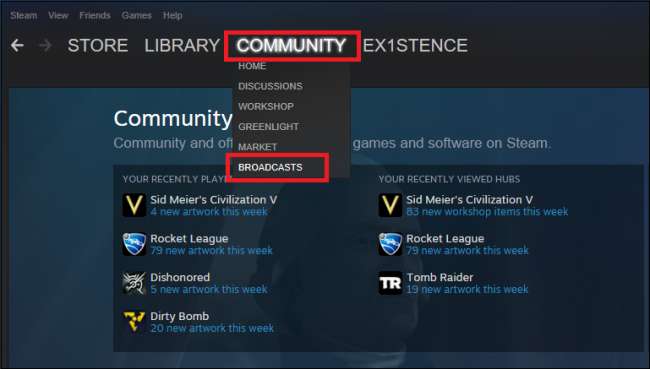
เลือก "การออกอากาศ" จากเมนูแบบเลื่อนลงจากนั้นสตรีมที่เปิดอยู่ใด ๆ ที่กำลังออกอากาศจะโหลดในรายการที่เลื่อนได้
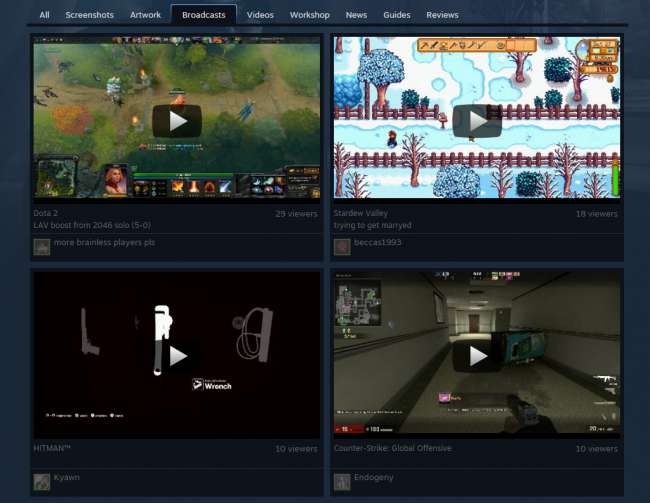
หากคุณไม่ได้อยู่ที่บ้านหรือไม่สามารถเข้าถึงไคลเอนต์ Steam ของคุณ Valve ยังโฮสต์การออกอากาศบนเว็บไซต์ชุมชน Steam ในการเข้าถึงการออกอากาศสาธารณะ คลิกลิงค์ที่นี่ หรือไปที่ URL“ http://steamcommunity.com/?subsection=broadcasts” ในเว็บเบราว์เซอร์
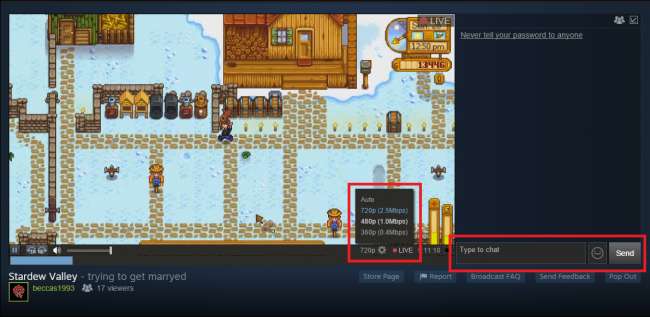
เมื่อโหลดการออกอากาศแล้วคุณสามารถเปลี่ยนคุณภาพของสตรีมได้โดยคลิกไอคอนรูปเฟืองที่มุมล่างขวาและแชทกับผู้ออกอากาศโดยพิมพ์ในหน้าต่างแชทที่ไฮไลต์
ข้อ จำกัด ของการแพร่ภาพของ Steam
น่าเสียดายที่ Steam ยังไม่ได้เพิ่มการรองรับสำหรับผู้ใช้ที่เรียกใช้ไคลเอนต์ใน Linux หรือ OSX บริษัท กล่าวว่ามีแผนที่จะรวมความเข้ากันได้ กับระบบปฏิบัติการเหล่านี้ในอนาคตอันใกล้ นอกจากนี้เกมที่ออกอากาศจะใช้งานได้เฉพาะในบัญชี Steam ที่มีการซื้อที่ได้รับการยืนยันอย่างน้อยหนึ่งครั้ง ($ 5 ขึ้นไป) ที่เชื่อมโยงกับชื่อผู้ใช้ นี่เป็นการยืนยันว่าคุณเป็นบัญชีที่ "ไม่ จำกัด " ซึ่งเป็นเครื่องมือที่ Valve ใช้เพื่อลดการละเมิดในชุมชน
สุดท้ายนี้แตกต่างจาก Twitch.tv ตรงที่ไม่มีตัวเลือกในการเพิ่มการวางซ้อนแบบกำหนดเองในสตรีมของคุณ Steam สามารถบันทึกเกมและหน้าต่าง / แอปพลิเคชันใด ๆ ที่คุณใช้งานควบคู่ไปกับเกมเท่านั้น หากต้องการสตรีมด้วยการวางซ้อนหรือวางเว็บแคมไว้ที่หน้าต่างคุณควรจะดีกว่า สตรีมด้วยโปรแกรมเช่น XSplit ไปยัง Twitch แทน .
แม้ว่าการดูสตรีมของผู้คนที่เล่นวิดีโอเกมอาจไม่ใช่สำหรับทุกคน แต่ก็ไม่มีการปฏิเสธว่ามีตลาดขนาดใหญ่ที่เติบโตขึ้นในแต่ละวันเท่านั้น ต้องขอบคุณ Steam การก้าวเข้าสู่เทรนด์นี้เป็นกระบวนการที่ง่ายและเปิดโอกาสให้คุณแบ่งปันช่วงเวลาการเล่นเกมที่คุณชื่นชอบกับเพื่อนสนิทหรือใครก็ตามที่อาจแวะมาดู